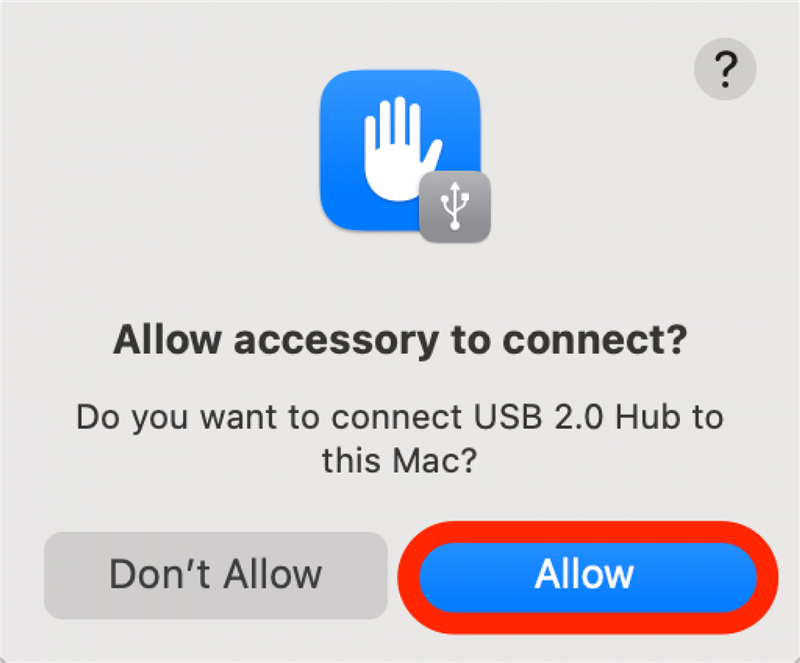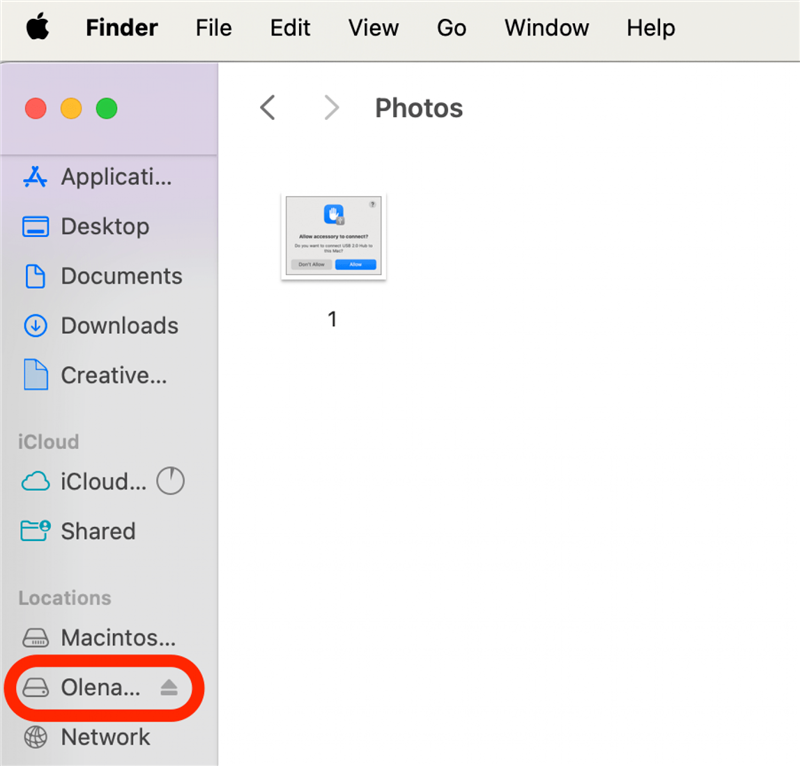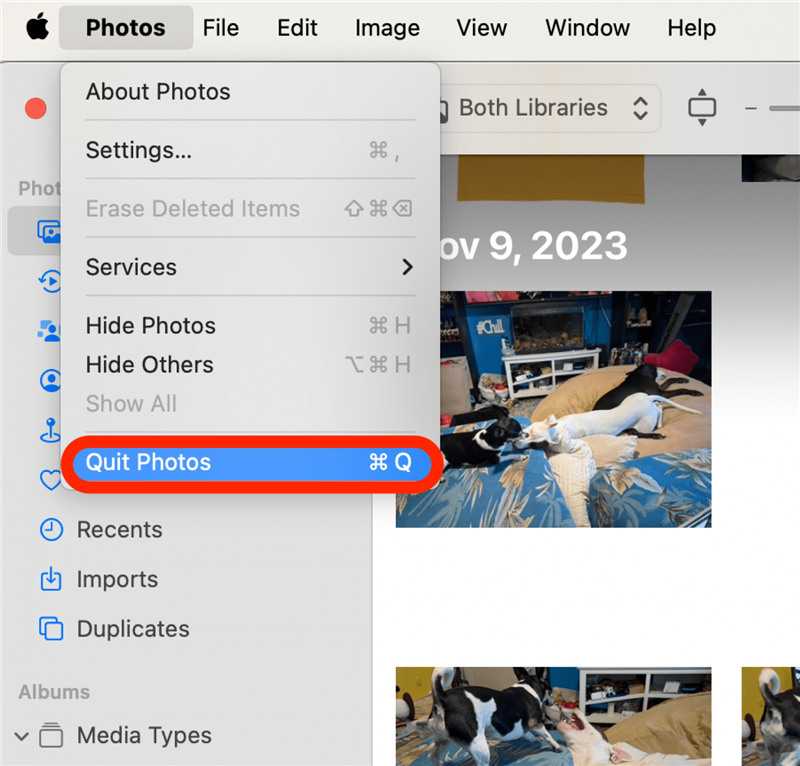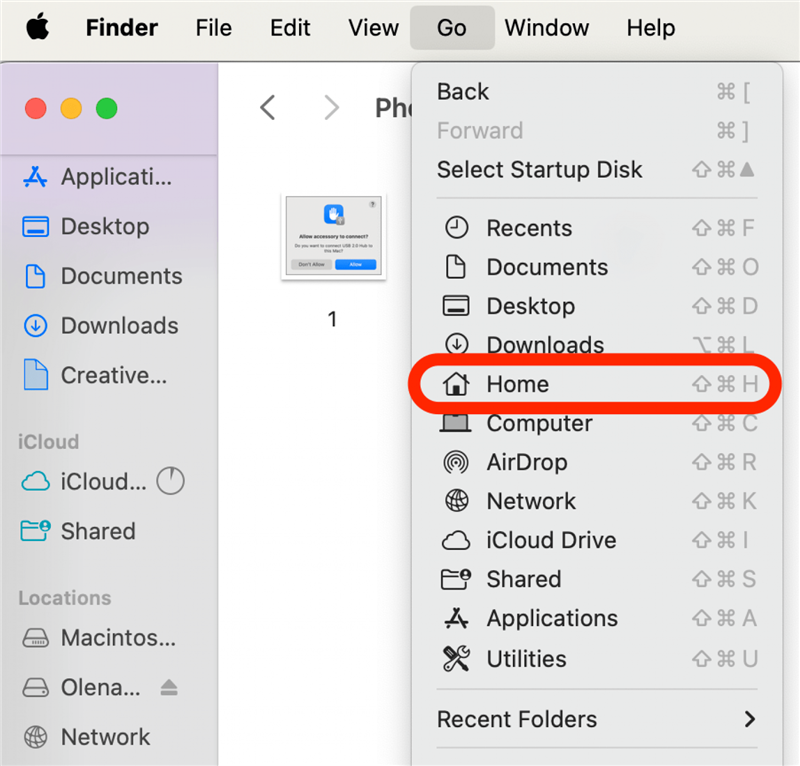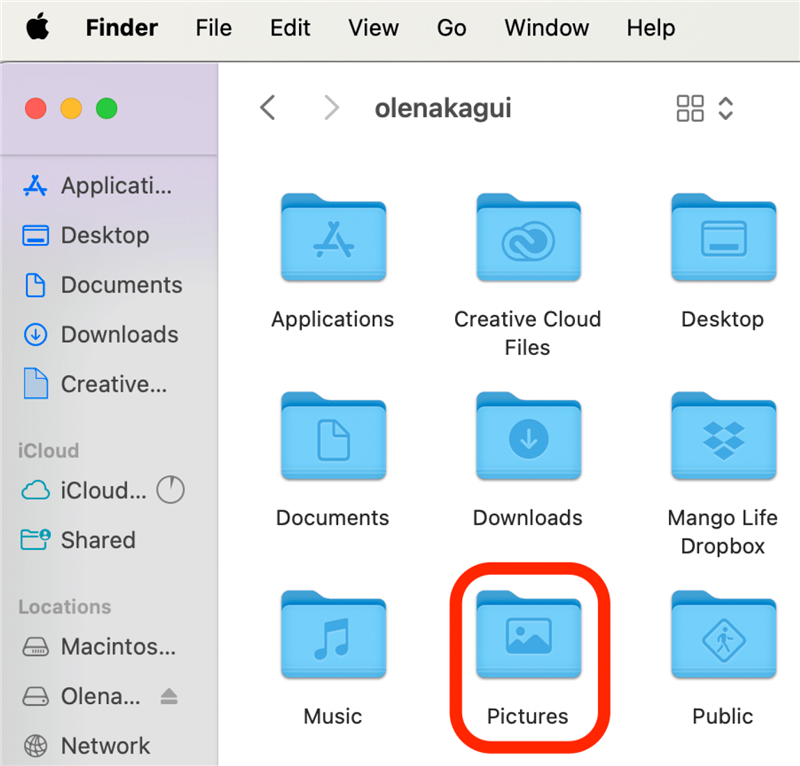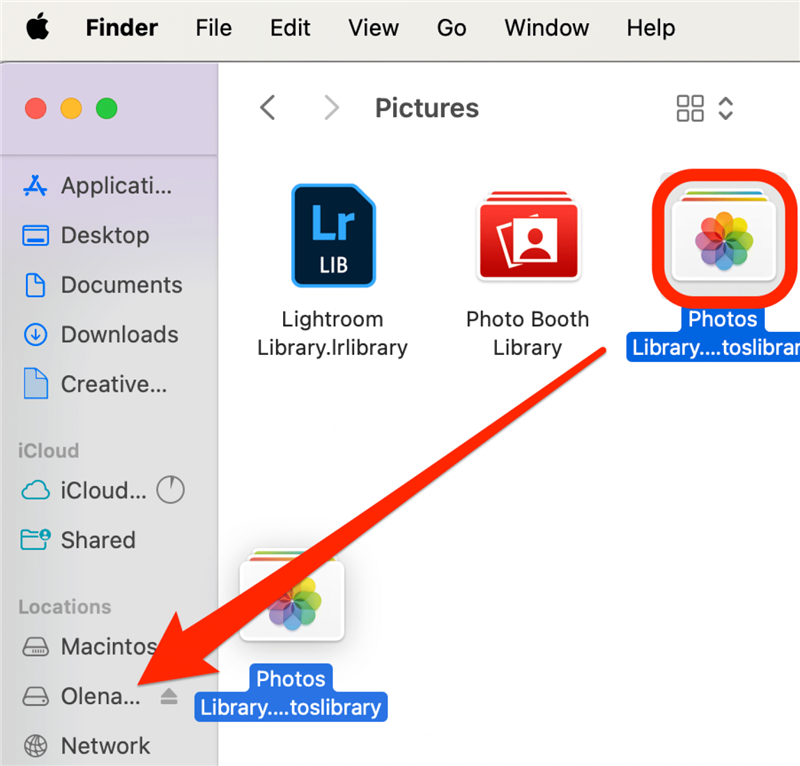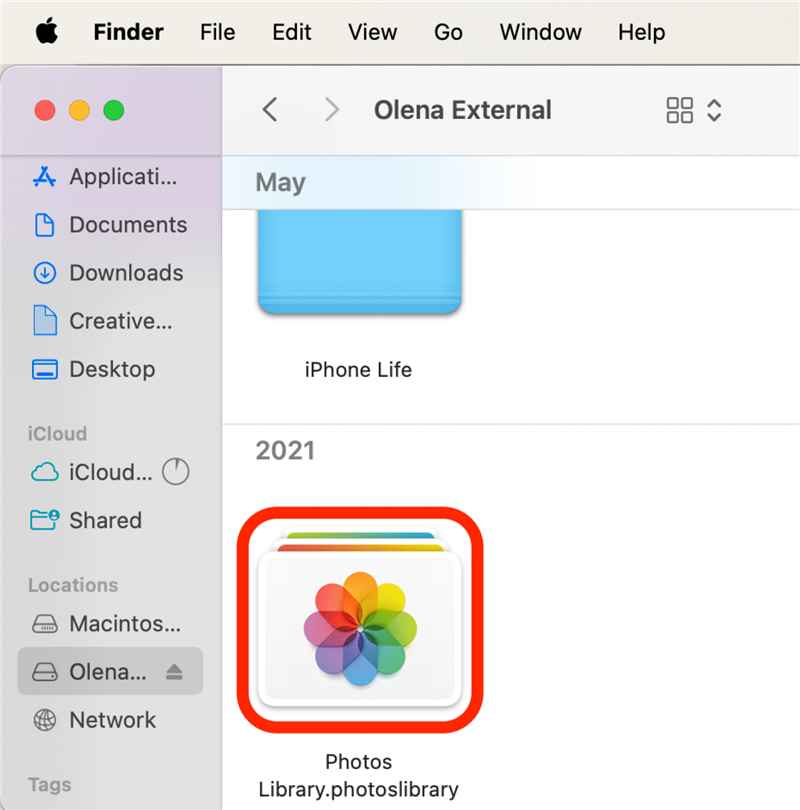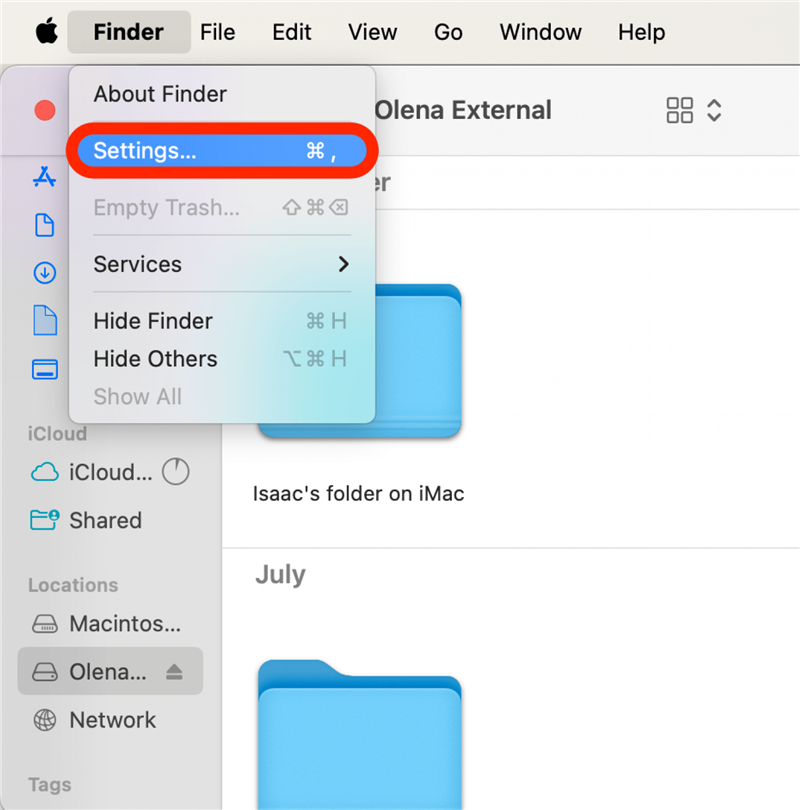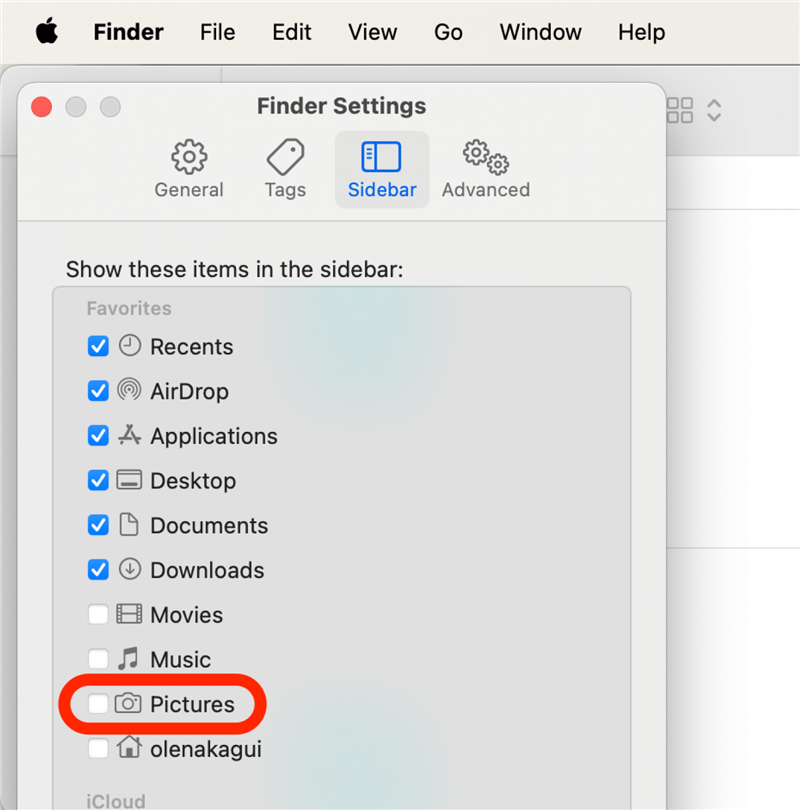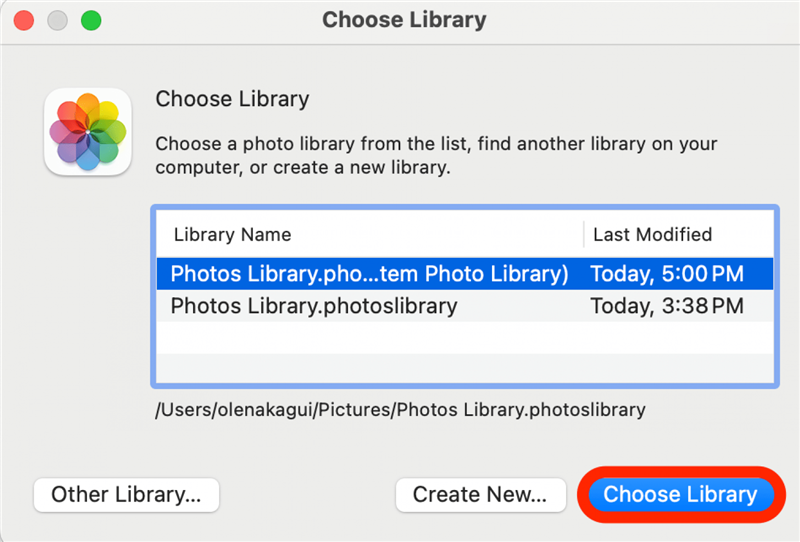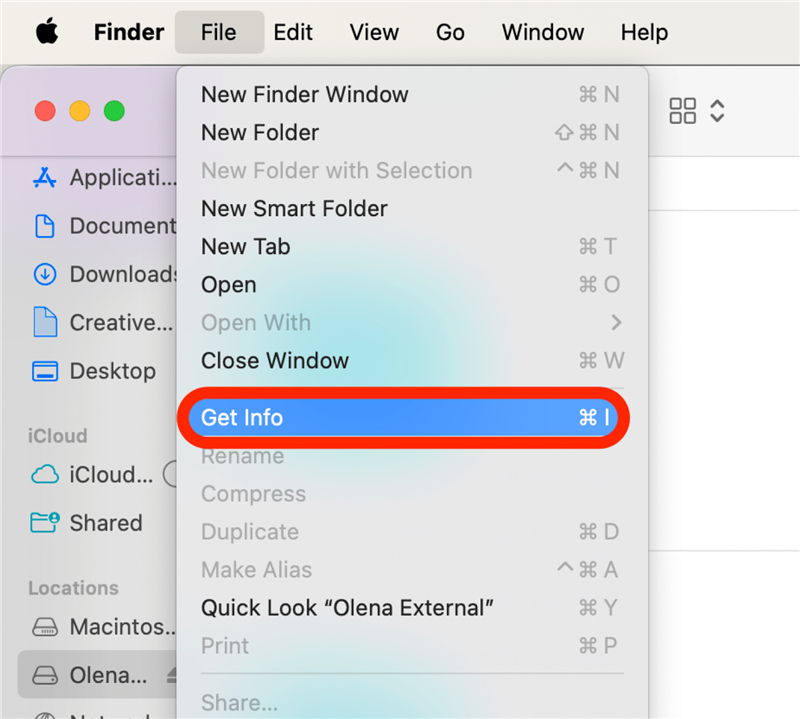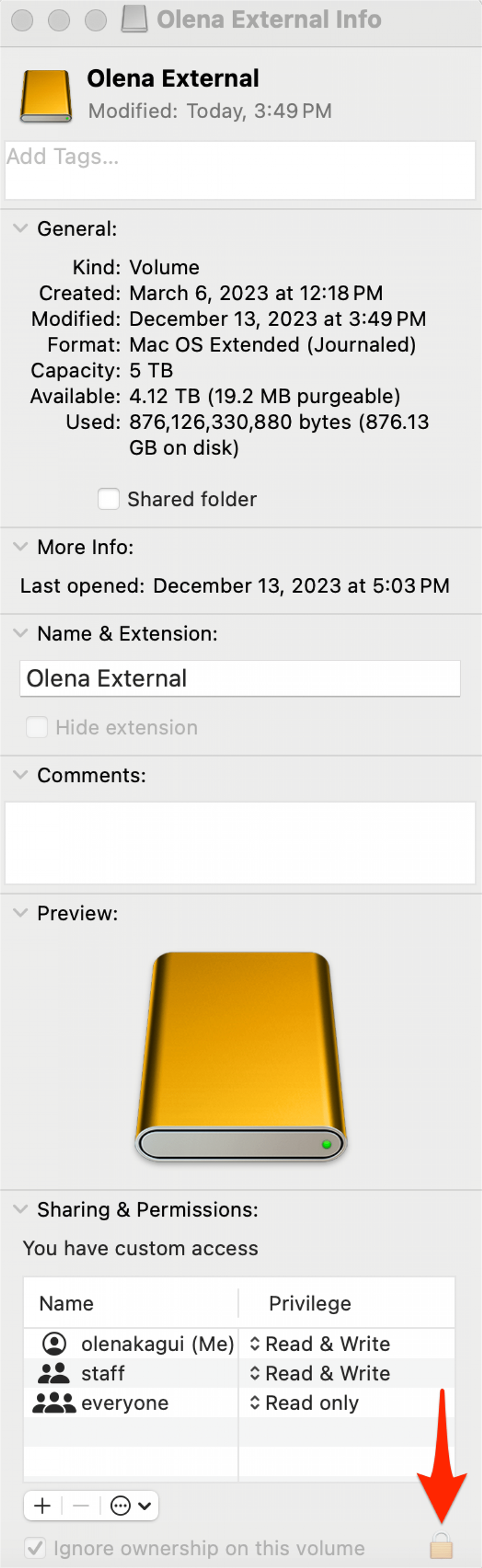يعد النسخ الاحتياطي لصورك دائمًا فكرة جيدة ، ولكنه يمكن أن يساعد أيضًا في توفير مساحة التخزين على جهاز Mac الخاص بك. يمكنك نقل مكتبة صور Mac الخاصة بك إلى محرك أقراص ثابت خارجي تم تنسيقه لنظام التشغيل Mac ولا يتم استخدامه لآلة Time. دعنا نتعلم كيفية نقل الصور من جهاز Mac إلى محرك أقراص ثابت خارجي.
كيفية نقل الصور بأمان من Mac إلى محرك الأقراص الثابتة الخارجي
إذا كانت مقاطع الفيديو والصور الموجودة على جهاز Mac تتناول الكثير من التخزين ، فيمكنك نقل الصور من جهاز Mac أو MacBook إلى محرك أقراص ثابت خارجي ، ثم قم بحذف مكتبة الصور من جهاز Mac. قبل أن تتمكن من نقل الصور من جهاز Mac إلى محرك أقراص ثابت خارجي ، قد تحتاج إلى إعادة تنسيق محرك الأقراص إذا تم استخدامه من قبل. اقرأ كيفية تنسيق محرك أقراص ثابت خارجي لـ Mac أو MacBook إذا كنت بحاجة إلى تنشيط حول كيفية القيام بذلك.
ملحوظة
لا يمكن نقل صورك إلى نفس جهاز التخزين الخارجي الذي تستخدمه لجهاز Time.
بعد إعادة تنسيق محرك الأقراص الثابتة الخاصة بك ، أنت مستعد لنقل مكتبة صور جهاز Mac إلى جهاز التخزين الخارجي.
 اكتشف ميزات iPhone الخاصة بـ iPhone Tip Tip Tip Daily (مع لقطات شاشة وتعليمات واضحة) حتى تتمكن من إتقان iPhone في دقيقة واحدة فقط في اليوم.
اكتشف ميزات iPhone الخاصة بـ iPhone Tip Tip Tip Daily (مع لقطات شاشة وتعليمات واضحة) حتى تتمكن من إتقان iPhone في دقيقة واحدة فقط في اليوم.
- قم بتوصيل محرك الأقراص الثابتة الخارجي بجهاز Mac. قد تحتاج إلى السماح للوصول إلى محرك الأقراص الثابتة إلى جهاز Mac.

- تأكد من توصيله ويظهر في مكتشفك .

- تأكد من ترك تطبيق الصور .

- في قائمة Finder ، انقر فوق Go ، ثم انقر فوق المنزل .

- يجب أن تكون مكتبة الصور الخاصة بك في مجلد الصور ، داخل المجلد المنزلي . إذا كنت لا ترى مجلد الصور ، فاتبع هذه الخطوات قبل الانتقال إلى الخطوة 5 .

- اسحب مكتبة الصور وإسقاطها من الصور إلى القرص الصلب الخارجي.

- بمجرد الانتهاء من ذلك ، انقر نقرًا مزدوجًا فوق مكتبة الصور في القرص الصلب الخارجي للتأكد من نقل جميع المحتويات.

إذا كنت تستخدم صور iCloud على جهاز Mac الخاص بك وما زلت ترغب في استخدامها بعد هذه الخطوة ، فستحتاج إلى تعيين المكتبة على القرص الصلب الخارجي كمكتبة صور النظام . إذا قمت بذلك ، فيجب أن تتم مزامنة مكتبة الصور الخاصة بك عندما يتم توصيل محرك الأقراص الثابتة المعين على جهاز Mac الخاص بك. بعد أن قمت بإنشاء المكتبة على مكتبة صور النظام الخاصة بك ، يمكنك أيضًا حذف مكتبة الصور على جهاز Mac.
تحذير
احرص على حذف مكتبة الصور الخاصة بك ، لأن هناك فرصة يمكنك حذف جميع صورك بشكل دائم. تحقق دائمًا من أن لديك نسخة احتياطية وظيفية قبل اتخاذ أي خطوات أخرى.
بمجرد قيامك بإنشاء مكتبة الصور على محرك الأقراص الثابتة الخارجي ، مكتبة صور النظام ، يجب عليك التأكد من توصيل محرك الأقراص الثابتة الخارجي ومتوفره قبل فتح تطبيق الصور على جهاز Mac الخاص بك. إذا تعذر العثور على مكتبة صور النظام عند فتح تطبيق الصور ، فسيقوم جهاز Mac بإنشاء مكتبة صور فارغة جديدة.
إذا كنت تحاول حفظ التخزين على جهاز Mac الخاص بك ، فيمكنك حذف مكتبة الصور الأصلية. اسحب المكتبة إلى القمامة ، ثم أفرغ القمامة . لمزيد من البرامج التعليمية لتخزين الفيديو والصور ، تحقق من مجاني نصيحة من النشرة الإخبارية اليوم.
إذا كنت لا ترى مجلد الصور
- إذا كنت لا ترى مجلد الصور كخيار في المجلد الرئيسي ، فتح Finder ، ثم انقر فوق Finder في شريط القائمة وانقر فوق الإعدادات .

- حدد علامة التبويب الشريط الجانبي ، ثم تأكد من فحص الصور .

مكتبات صور متعددة: كيفية اختيار مكتبة صور معينة
إذا كان لديك أكثر من مكتبة صور على جهاز Mac (الذي يحدث تلقائيًا بمجرد اتباع الخطوات أعلاه) ، يمكنك اختيار المكتبة التي يجب فتحها عند فتح تطبيق الصور. لتحديد مكتبة الصور التي تريد فتحها عند فتح تطبيق الصور:
- ترك تطبيق الصور . ثم اضغط مع الاستمرار على مفتاح الخيار وأعد فتح تطبيق الصور .
- انقر فوق مكتبة الصور التي تريد فتحها ، ثم انقر فوق اختيار المكتبة .

يمكنك أيضًا النقر بشكل مزدوج النقر مباشرة على مكتبة الصور-إما من محرك الأقراص الثابتة الخارجي أو مجلد الصور-لفتحه باستخدام تطبيق الصور.
ماذا لو كان هناك خطأ في تحريك مكتبة الصور؟
إذا تلقيت رسالة خطأ “لا يمكن نقلها” ، فلا تقلق ؛ يجب أن نكون قادرين على إعادتك إلى المسار الصحيح. أولاً:
- افتح الباحث ، انقر فوق جهاز التخزين الخارجي ، انقر فوق ملف ، ثم انقر فوق الحصول على معلومات .

- انقر فوق السهم بجانب المشاركة والأذونات لرؤية جميع البيانات ، وتأكد من فحص المربع المجاور لـ “تجاهل الملكية في هذا المجلد”. إذا لم يتم تحديد هذا المربع وكان هناك أيقونة قفل بجواره ، فانقر فوق أيقونة القفل وأدخل كلمة المرور الخاصة بك لتغيير الإعداد.

إذا لم يكن هناك أيقونة قفل ، فقد تحتاج إلى تنسيق محرك الأقراص الثابتة الخارجي ، أو قد يتم استخدام محرك الأقراص للنسخ الاحتياطية لآلة الوقت التي لم يتم محوها. إذا كانت هناك مشكلة أخرى في أذونات مع مكتبة الصور الخاصة بك ، فإن Apple لديها أداة لإصلاح مكتبة الصور التي قد تساعدك.
أنت الآن تعرف كيفية مسح التخزين على جهاز Mac الخاص بك عن طريق تحريك صورك إلى محرك أقراص ثابت خارجي. نظرًا لأن محرك الأقراص الخارجي هو كائن مادي يمكن أن يضيع أو تدمير ، فقد ترغب في الاحتفاظ بنسخة احتياطية أخرى في أرشيف قائم على السحابة مثل Dropbox أو Google Drive أو OneDrive.
التعليمات
- كيف يمكنني تنسيق محرك أقراص خارجي لـ MacBook Pro؟ أولاً ، يجب عليك نسخة احتياطية من أي ملفات على محرك الأقراص الخارجي لأن التنسيق سيحذف كل شيء عليه. ثم اتبع هذه الخطوات لمحو وتنسيق محرك أقراص خارجي لأجهزة Mac .
- كيف يمكنني حذف الصور على ماك؟ افتح تطبيق الصور ، حدد موقع صورة (أو فيديو) ، وانقر بزر الماوس الأيمن باستخدام ماوس أو اضغط على مفتاح الأمر أثناء النقر على الصورة ، ثم حدد حذف الصورة .
- كيف أقوم بنقل الصور من iPhone إلى MacBook؟ يمكنك Airdrop ، أو استخدام iCloud ، أو محرك أقراص ثابت خارجي. تعلم خمس طرق سهلة لنقل الصور من iPhone إلى Mac (أو الكمبيوتر الشخصي).
- كيف يمكنني حفظ الصور على جهاز MacBook؟ انقر بزر الماوس الأيمن باستخدام الماوس أو اضغط على مفتاح الأمر أثناء النقر فوق الصورة التي ترغب في حفظها ، ثم حدد حفظ.